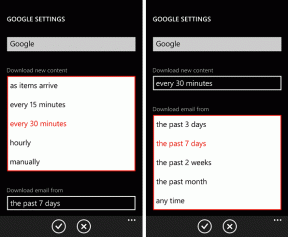Sådan stopper du automatiske downloads af Apple Music på iPhone og Mac
Miscellanea / / November 29, 2021
Apple Music giver dig mulighed for at downloade numre eller hele albums til offlinelytning på iPhone, Mac og pc. Men hvis du er crunched til lagring på din enhed, er det bedst at streame Apple Music og kun downloade udvalgte sange, du lytter mest til. Når det er sagt, kan Music-appen eller iTunes sætte en nøgle i gang og automatisk downloade sange og album, når du føjer dem til dit bibliotek. Irriterende, ikke?

Nedenfor skal vi se på, hvad du skal gøre for at forhindre Apple Music i at downloade musik automatisk på iPhone, Mac og pc. Indstillingen for automatisk download synkroniseres ikke mellem enheder via iCloud. Så du bliver nødt til at deaktivere funktionen på hver enhed, du vil forhindre, at downloads sker automatisk.
Deaktiver Apple Music Automatiske downloads - iPhone
Apple Music er kommet langt siden det introduktion på iPhone i 2015. Det er væsentligt forbedret med hensyn til navigation, skubber bedre anbefalinger ud, kommer med understøttelse af mørk tilstand, har en smart auto-play funktion
, og mere. Du kan stoppe automatiske downloads i Apple Music på din iPhone ved at dykke ned i appen Indstillinger.Trin 1: Åbn appen Indstillinger på din iPhone.
Trin 2: Rul ned og tryk på Musik.

Trin 3: Slå kontakten ud for Automatiske downloads fra.

Tip: Du kan også bruge indstillingen Optimize Storage til at pålægge en grænse (4GB, 8GB, 16GB osv.) på mængden af lagerplads, som Apple Music kan bruge. Du kan bruge det med eller uden indstillingen Automatiske downloads aktiveret.
Derudover kan du trykke på indstillingen Downloadet musik for at få en liste over al downloadet musik frem arrangeret efter kunstner og album – du kan derefter slette ethvert element på listen ved at stryge til højre og vælge Slet.
Nu hvor du har deaktiveret automatiske downloads i Apple Music, kan du trykke på Download-ikonet ved siden af albummet eller nummeret for at starte en download manuelt. Eller du kan trykke længe på et element og vælge Download i kontekstmenuen.
Også på Guiding Tech
Deaktiver Apple Music Automatic Downloads - Mac
macOS Catalina-brugere skal bruge den dedikerede Music-app til at streame Apple Music. Ja – Apple trak stikket ud af iTunes efter macOS Mojave. Den nye Music-app er poleret og meget glattere at bruge. Du kan stoppe automatiske downloads i Apple Music på din Mac ved at dykke ind i appens præferencerude.
Bemærk: Hvis du bruger macOS Mojave eller ældre på din Mac, skal du springe til næste afsnit for at finde ud af, hvordan du deaktiverer automatiske downloads i Apple Music på iTunes.
Trin 1: Åbn Musik-appen. Tryk derefter på Musik på menulinjen og vælg Præferencer.
Trin 2: Skift til fanen Downloads.

Trin 3: Slå kontakten ud for Downloads fra. Klik på OK for at gemme dine ændringer.

Tip: For at fjerne et tidligere downloadet nummer eller album skal du højreklikke på elementet og vælge Fjern download.
Du kan altid downloade numre og album manuelt ved at klikke på Download-ikonet ud for hvert element eller ved at højreklikke og vælge Download.
Også på Guiding Tech
Deaktiver Apple Music Automatiske downloads i iTunes - pc og Mac
I modsætning til på Mac er du stadig begrænset til at lytte til Apple Music på pc'en via iTunes. Hvis du vil deaktivere automatiske download af musik, skal du gå ind i ruden med iTunes-indstillinger. De følgende trin gælder for både det traditionelle skrivebord og Microsoft Store version af iTunes. Du kan også bruge dem til at deaktivere automatiske downloads i iTunes på macOS Mojave og tidligere.
Trin 1: Åbn iTunes.
Trin 2: Åbn menuen Rediger og vælg Præferencer. Hvis du bruger iTunes på Mac, skal du vælge iTunes på menulinjen og vælge Præferencer i stedet for.

Trin 3: Skift til fanen Downloads. Fjern derefter markeringen i feltet ud for Musik. Klik på OK for at gemme dine ændringer.

Tip: Hvis du vil fjerne et tidligere downloadet nummer eller album, skal du højreklikke på elementet og vælge Fjern download.
Selvom du har slået automatiske downloads fra, kan du stadig downloade numre manuelt. For at gøre det skal du klikke på de 3 prikker ud for et nummer eller album og klikke på Download. Eller højreklik på et element og vælg Download.
Deaktiver Apple Music Automatiske downloads - Android
Hvis du bruger Apple Music (eller planlægger at installere det) på en Android-smartphone, behøver du ikke bekymre dig om at slå automatiske downloads fra. Appen har ikke mulighed for at downloade spor automatisk - du kan kun gøre det manuelt.
Også på Guiding Tech
Gå til manual
Selvom lagring ikke er et problem, giver deaktivering af automatiske downloads i Apple Music dig frihed til at bestemme, hvilke sange du vil beholde på din iPhone, Mac eller pc. Auto-downloads giver heller ikke meget mening, hvis du har adgang til en hurtigere og/eller billigere internetforbindelse.
Næste: Har du problemer, mens du downloader numre manuelt på din iPhone? Klik på det næste link for at vide, hvordan du løser det.